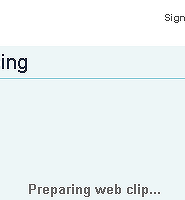생활공공기관
도구
- 스마트폰,태블릿 화면크기비교
- 양쪽 윈도우키를 한영한자키로(AutoHotKey)
- 매크로: Robotask Lite
- 파일이름변경: ReNamer Lite
- 파일압축: 반디집
- 공공서식 한글(HWP편집가능, 개인비영리)
- 오피스: 리브레오피스(LibreOffice)
- 텍스트뷰어: 이지뷰어
- PDF: FoxIt리더, ezPDF에디터
- 수학풀이: 울프램 알파 ( WolframAlpha )
- 수치해석: 셈툴, MathFreeOn
- 계산기: Microsoft Mathematics 4.0
- 동영상: 팟플레이어
- 영상음악파일변환: 샤나인코더
- 이미지: 포토웍스
- 이미지: FastStone Photo Resizer
- 화면갈무리: 픽픽
- 이미지 편집: Paint.NET, Krita
- 이미지 뷰어: 꿀뷰
Link
- 국립중앙도서관 소장자료 검색
- KS국가표준인증종합정보센터
- 대한무역투자진흥공사(KOTRA) 해외시장뉴스
- 엔팩스(인터넷팩스발송)
- 구글 드라이브(문서도구)
- MS 원드라이브(SkyDrive)
- 네이버 N드라이브
- Box.com (舊 Box.net)
- Dropbox
- 구글 달력
- 모니터/모바일 픽셀 피치 계산
- Intel CPU, 칩셋 정보
- MS윈도우 기본 단축키
- 램디스크
- 초고해상도 관련
- 게임중독
- 표준시각
- 전기요금표/ 한전 사이버지점
- HWP/한컴오피스 뷰어
- 인터넷 속도측정(한국정보화진흥원)
- IT 용어사전
- 우편번호찾기
- 도로명주소 안내, 변환
- TED 강연(네이버, 한글)
- 플라톤아카데미TV
- 세바시
- 명견만리플러스
- 동아사이언스(과학동아)
- 과학동아 라이브러리
- 사이언스타임즈
- 과학잡지 표지 설명기사
- 칸아카데미
- KOCW (한국 오픈 코스웨어) 공개강의
- 네이버 SW 자료실
- 네이버 SW자료실, 기업용 Free
- 계산기
공공데이터베이스
PC Geek's
EverNote (에버노트): 웹스크랩(갈무리), 매월 지금+40MB 온라인 싱크 용량 추가 본문
에버노트를 알게 된 건 거의 윈도 XP를 사용하면서부터였던 것 같습니다. 그 때도 참 좋은 프로그램이라고 했더랬죠. 에버노트의 기능은 세 가지로 보입니다.
 http://www.evernote.com/
http://www.evernote.com/
http://www.evernote.com/about/learn_more/
에버노트를 설치하면 갈무리하거나 만든 자료를 컴퓨터 하드디스크에 저장합니다. 기본적으로 그러나, 만약 웹브라우저 플러그인만 깔아놓은 상태에서 로그인하면, 갈무리한 자료는 에버노트 서버의 저장고로 들어갑니다. 무료 버전에서는 첫 달에 온라인 용량을 40MB를 줍니다. 그리고, 다음 달이 되면 이전 달까지 쓴 용량에 여유분을 40MB 더해줍니다. 요즘 웹페이지가 매우 크고 텍스트정보외에 부가 코드가 많기 때문에, 40MB는 100개 정도 저장할까 모르겠지만, 여튼 그렇습니다. 이 용량을 쓰는 법은 조금 더 알아봐야.. 연간 45달러인 유료 프리미엄 버전에서는 저장 용량이 매월 +500MB씩이 됩니다. 이 정도면 전혀 불편하지 않죠.:)
* 에버노트 자기계정 홈: https://www.evernote.com/Home.action

불여우에서 웹스크랩하는 방법 예시
2009/11/12 추가하고 공개에서 발행으로 넘깁니다)
사용하는 방법을 예시해봅니다:
먼저 클립할 영역을 마우스로 선택합니다. 그리고, Firefox 아이콘들 사이에 보이는 녹색 단추, 에버노트 클립 아이콘을 클릭합니다.

클릭하고 나면, 웹브라우저 창에 이런 화면이 뜹니다. 이 화면에 앞서서 로그인 창이 뜰 수도 있는데, 로그인 폼 밑에 1주일간 로그인 정보를 기억하도록 하는 옵션이 있으니 웹브라우저나 별도 자동로그인 프로그램을 쓰지 않는다면 그걸 체크해두면 편합니다.

이 화면에서는 클립한 노트 제목줄을 바꿔줄 수 있습니다. 기본적으로 갈무리한 창의 제목줄(title)이 들어가 있는데, 이미 갈무리한 글과 같아도 상관없습니다(URL까지 같은 글이라면 갈무리할 때 물어봅니다. 별개 글로 새로 갈무리할 것이냐, 이미 있는 걸 지우고 대신할 것이냐). Notebook항목은 카테고리같은 것입니다. 태그와 메모는 짐작하는 대로.
이 화면이 나온 상테에서 이미 갈무리는 완료된 것입니다. 저런 정보를 변경해주고 난 뒤에는 Done 버튼을 누릅니다. 아무 것도 바꾸지 않겠다면 눌러도 되고 말아도 됩니다.
이제 자기 노트에 들어가 봅니다. 저는 위에 설명한 모바일 홈 바로가기를 웹브라우저에 빼놓고 사용합니다. 기능은 좀 적지만 훨씬 가볍기 때문에 바릅니다.
 이 화면이 목록 화면이고,
이 화면이 목록 화면이고,
아래 화면이 글을 클릭할 때 나오는 화면입니다.

에버노트 서버에 들어있으므로 언제 어느 컴퓨터에서나 확인할 수 있습니다.
가끔 백업해주려면 PC용 에버노트 프로그램을 실행해 싱크하면 됩니다.
- MS IE, Mozilla Firefox, Apple Safari 등 여러 웹브라우저를 지원하는 웹페이지 갈무리 프로그램. 일부를 선택하거나 페이지 전체를 갈무리할 수 있습니다. 이 세 가지는 플러그인으로, 나머지는 북마크를 써서 간접적으로 하는 모양입니다.
: 이 기능만으로는 그렇게 강력하지는 않습니다. CyberArticle (IE), Scrapbook(Firefox)같은 좋은 프로그램이 있거든요. 특히 무료 버전에서는 웹페이지 갈무리는 기본적인 것만 됩니다 (프리 버전은 이미지, 오디오, ink, PDF만). 스크랩북은 상세 설정으로 들어가면 사이트를 통째로 가져올 수도 있죠.
- 웹갈무리뿐 아니라 컴퓨터 안에 있는 자료도 조합할 수 있습니다.
- 편집 기능: 에버노트가 가장 좋은 점입니다.
생각을 정리하고 편집하고 초안을 작성하는 데 쓰는 2,3번 기능은 MS 오피스에 있는 원노트(One Note)와 비슷한 기능입니다. 곧잘 비교되기도 합니다. 이런 종류로 좋은 비교표 하나를 링크합니다. 파초님의 블로그(메모/노트 정리 프로그램 4종 소개 )입니다. 에버노트, 원노트, 담비노트, jwfreenote등으로, 모두 웹브라우저에서 capture한 것을 붙여넣고 편집하며 자신의 생각을 정리할 수 있습니다.
온라인으로는 스프링노트도 있습니다. 이것도 생각을 정리하고 글을 적는 데 좋은데, 국산이며 블로그 API를 지원해 블로그로 글을 내보낼 수 있습니다. html로 백업가능하며, 노트 하나당 20MB씩, 계정당 총 2GB 첨부 파일 용량을 지원합니다. hwp(최신포맷도 되는 지 궁금하네요), doc, txt파일은 업로드하면 알아서 노트파일로 변환합니다. 팀블로그처럼 공동사용도 됩니다. 블로그와 비슷하면서 블로그보다는 개인적인 활용에 더 중점을 두었다 보면 되겠습니다.
웹갈무리와 편집 모두 지원하던 구글 노트는 신규 서비스를 닫은 상태입니다. 없어지고 나니 참 아쉽네요.; 서비스를 쓰고 있다면 아래 주소로 들어가면 과거에 만든 노트를 볼 수 있습니다.
http://www.google.com/notebook/

http://www.evernote.com/about/learn_more/
에버노트를 설치하면 갈무리하거나 만든 자료를 컴퓨터 하드디스크에 저장합니다. 기본적으로 그러나, 만약 웹브라우저 플러그인만 깔아놓은 상태에서 로그인하면, 갈무리한 자료는 에버노트 서버의 저장고로 들어갑니다. 무료 버전에서는 첫 달에 온라인 용량을 40MB를 줍니다. 그리고, 다음 달이 되면 이전 달까지 쓴 용량에 여유분을 40MB 더해줍니다. 요즘 웹페이지가 매우 크고 텍스트정보외에 부가 코드가 많기 때문에, 40MB는 100개 정도 저장할까 모르겠지만, 여튼 그렇습니다. 이 용량을 쓰는 법은 조금 더 알아봐야.. 연간 45달러인 유료 프리미엄 버전에서는 저장 용량이 매월 +500MB씩이 됩니다. 이 정도면 전혀 불편하지 않죠.:)
* 에버노트 자기계정 홈: https://www.evernote.com/Home.action

첫 달입니다.
그리고, 이것은 http://minkee.net/126 에서 설명하는 팁:
http://www.evernote.com/mobile/Home.action로 접속하면 모바일용 에버노트 페이지가 나온다고 합니다. 저해상도에 필요한 내용만 나온다고.
불여우에서 웹스크랩하는 방법 예시
2009/11/12 추가하고 공개에서 발행으로 넘깁니다)
에버노트 firefox용 애드온은 저장하면 기본적으로 에버노트가 제공하는 웹 저장 공간에 클립을 저장합니다. 즉, 매월 40MB씩 추가해 주는 그 공간 말입니다. 하지만, 에버노트 IE용 플러그인은 저장하면 자기 컴퓨터에 기본적으로 저장해줍니다. 에버노트 프로그램을 띄워서 싱크를 하면 그 때 주고 받을 수 있는 모양입니다. IE와 FF등을 제외하고 에버노트가 플러그인을 지원하지 않는 웹브라우저는 앞서 적은 대로 즐겨찾기 버튼을 이용하는데, 이 방법은 조금 느리고 번거로운 면이 있습니다. 하지만 그럭 저럭 잘 동작하는 편인데, IE에서 로컬 컴퓨터말고 에버노트 서버에 직접 저장하고 싶다면 마찬가지로 바로가기를 이용한 스크랩을 이용하면 됩니다.
사용하는 방법을 예시해봅니다:
먼저 클립할 영역을 마우스로 선택합니다. 그리고, Firefox 아이콘들 사이에 보이는 녹색 단추, 에버노트 클립 아이콘을 클릭합니다.

클릭하고 나면, 웹브라우저 창에 이런 화면이 뜹니다. 이 화면에 앞서서 로그인 창이 뜰 수도 있는데, 로그인 폼 밑에 1주일간 로그인 정보를 기억하도록 하는 옵션이 있으니 웹브라우저나 별도 자동로그인 프로그램을 쓰지 않는다면 그걸 체크해두면 편합니다.

이 화면에서는 클립한 노트 제목줄을 바꿔줄 수 있습니다. 기본적으로 갈무리한 창의 제목줄(title)이 들어가 있는데, 이미 갈무리한 글과 같아도 상관없습니다(URL까지 같은 글이라면 갈무리할 때 물어봅니다. 별개 글로 새로 갈무리할 것이냐, 이미 있는 걸 지우고 대신할 것이냐). Notebook항목은 카테고리같은 것입니다. 태그와 메모는 짐작하는 대로.
이 화면이 나온 상테에서 이미 갈무리는 완료된 것입니다. 저런 정보를 변경해주고 난 뒤에는 Done 버튼을 누릅니다. 아무 것도 바꾸지 않겠다면 눌러도 되고 말아도 됩니다.
이제 자기 노트에 들어가 봅니다. 저는 위에 설명한 모바일 홈 바로가기를 웹브라우저에 빼놓고 사용합니다. 기능은 좀 적지만 훨씬 가볍기 때문에 바릅니다.

아래 화면이 글을 클릭할 때 나오는 화면입니다.

에버노트 서버에 들어있으므로 언제 어느 컴퓨터에서나 확인할 수 있습니다.
가끔 백업해주려면 PC용 에버노트 프로그램을 실행해 싱크하면 됩니다.
'모바일, 통신 > 용도지정 인터넷 저장공간' 카테고리의 다른 글
| 웹갈무리 프로그램 에버노트(Evernote) 사용기 (2) | 2010.04.30 |
|---|---|
| 즐겨찾기 싱크 프로그램 Xmarks: 사용상 문제점 (9) | 2010.04.25 |
| ( IE8 + Chrome 4.0 + Firefox 3.x ) + (Xmarks + LastPass + Evernote) 조합 (0) | 2010.02.22 |
| MS 인터넷 익스플로러에서 에버노트(Evernote) 웹스토리지에 스크랩하기 (2) | 2010.02.14 |
| Xmarks 가 Firefox를 느리게 할 때 (0) | 2010.02.14 |
| 에버노트(Evernote)의 월 40MB추가 공간에 대해. 그리고 구글노트(google note) -> 에버노트 옮기기 (0) | 2009.11.30 |
| Xmarks (0) | 2009.11.13 |
| Google Note 에 관한 메모 (0) | 2009.10.29 |
Comments
|
Viewed Posts
|
|
Recent Comments
|
|
Recent Posts
|